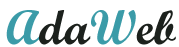Crear un script bash y utilizar el comando cd
Para crear un script bash en Ubuntu, basta con crear un documento nuevo, guardarlo con el nombre que tu elijas y la extensión .sh.En nuestro ejemplo, crearemos un directorio en nuestro Escritorio, llamado sh. Dentro, un archivo con el nombre irweb.sh. En este archivo pegaremos el siguiente contenido:
irweb.sh
#!/bin/bash # -*- ENCODING: UTF-8 -*- cd /var/www/html/proyecto1
Lo guardamos, y clicamos encima de el con el botón secundario, vamos a Propiedades, y en la pestaña permisos, marcamos «Permitir ejecutar el archivo como un programa».
Para poder ejecutar siempre este script, independientemente de donde estemos situados en la termina, ejecutaremos el siguiente comando:
sudo ln -s /home/usuario/Escritorio/sh/irweb.sh /usr/local/bin/irweb
Ahora, cuando queramos ir al directorio proyecto1, en lugar de escribir toda la ruta, bastará con poner:
. irweb
Nótese el espacio vacío entre el punto y el texto.
Color en comando echo
Otras opciones que nos permite esto, es ejecutar, por ejemplo, un echo en la consola. Para ello, en nuestro archivo .sh podríamos poner lo siguiente:
#!/bin/bash # -*- ENCODING: UTF-8 -*- echo -e "\n" echo "--------------------------------------------------" echo -e "\e[1;34m Texto en azul\e[0m" echo "--------------------------------------------------" echo -e "\e[1;31m texto en rojo\e[0m Otro texto" echo -e "\e[1;31m texto en rojo\e[0m Otro texto" echo -e "\n"
En el ejemplo anterior, además de utilizar el comando echo, lo hicimos aplicando los colores azul y rojo al texto. A continuación te dejamos los códigos para todos los colores:
Black 0;30 Dark Gray 1;30 Red 0;31 Light Red 1;31 Green 0;32 Light Green 1;32 Brown/Orange 0;33 Yellow 1;33 Blue 0;34 Light Blue 1;34 Purple 0;35 Light Purple 1;35 Cyan 0;36 Light Cyan 1;36 Light Gray 0;37 White 1;37